'>

WiFi มีอยู่ทั่วไป แต่ไดรเวอร์อแด็ปเตอร์ WiFi ที่หายไปหรือล้าสมัยอาจทำให้คอมพิวเตอร์ของคุณไม่สามารถเชื่อมต่อกับ WiFi ได้ คุณควรอัปเดตไดรเวอร์อแด็ปเตอร์ WiFi ของคุณให้ทันสมัยอยู่เสมอ
คุณสามารถอัปเดตไดรเวอร์อแด็ปเตอร์ WiFi ได้ 2 วิธีดังนี้
ตัวเลือกที่ 1 - ด้วยตนเอง - คุณจะต้องมีทักษะด้านคอมพิวเตอร์และความอดทนในการอัปเดตไดรเวอร์อแด็ปเตอร์ WiFi ด้วยวิธีนี้เนื่องจากคุณต้องหาไดรเวอร์ที่ถูกต้องทางออนไลน์ดาวน์โหลดและติดตั้งทีละขั้นตอน
หรือ
ตัวเลือกที่ 2 - โดยอัตโนมัติ (แนะนำ) - นี่คือตัวเลือกที่เร็วและง่ายที่สุด ทุกอย่างทำได้ด้วยการคลิกเมาส์เพียงไม่กี่ครั้ง - ทำได้ง่ายแม้ว่าคุณจะเป็นมือใหม่ด้านคอมพิวเตอร์ก็ตาม
ตัวเลือกที่ 1: ดาวน์โหลดและติดตั้งไดรเวอร์ด้วยตนเอง
คุณสามารถอัปเดตไดรเวอร์ด้วยตนเองโดยไปที่เว็บไซต์ของผู้ผลิตฮาร์ดแวร์และค้นหาไดรเวอร์ล่าสุดสำหรับอแด็ปเตอร์ WiFi ของคุณ แต่ถ้าคุณใช้แนวทางนี้อย่าลืมเลือกไดรเวอร์ที่เข้ากันได้กับหมายเลขรุ่นที่แน่นอนของฮาร์ดแวร์ของคุณและเวอร์ชัน Windows ของคุณ
เมื่อคุณดาวน์โหลดไดรเวอร์ที่ถูกต้องสำหรับระบบของคุณแล้วให้ดับเบิลคลิกที่ไฟล์ที่ดาวน์โหลดมาและปฏิบัติตามคำแนะนำบนหน้าจอเพื่อติดตั้งไดรเวอร์
ตัวเลือกที่ 2: อัปเดตไดรเวอร์อแด็ปเตอร์ WiFi ของคุณโดยอัตโนมัติ
หากคุณไม่มีเวลาความอดทนหรือทักษะทางคอมพิวเตอร์ในการอัปเดตไดรเวอร์อแด็ปเตอร์ WiFi ด้วยตนเองคุณสามารถทำได้โดยอัตโนมัติด้วย ไดรเวอร์ง่าย . คุณไม่จำเป็นต้องรู้ว่าคอมพิวเตอร์ของคุณใช้ระบบอะไรคุณไม่จำเป็นต้องเสี่ยงต่อการดาวน์โหลดและติดตั้งไดรเวอร์ที่ไม่ถูกต้องและไม่ต้องกังวลว่าจะทำผิดพลาดเมื่อติดตั้ง Driver Easy จัดการทุกอย่าง
- ดาวน์โหลด และติดตั้ง Driver Easy
- เรียกใช้ Driver Easy แล้วคลิก ตรวจเดี๋ยวนี้ . Driver Easy จะสแกนคอมพิวเตอร์ของคุณและลบไดรเวอร์ที่มีปัญหา
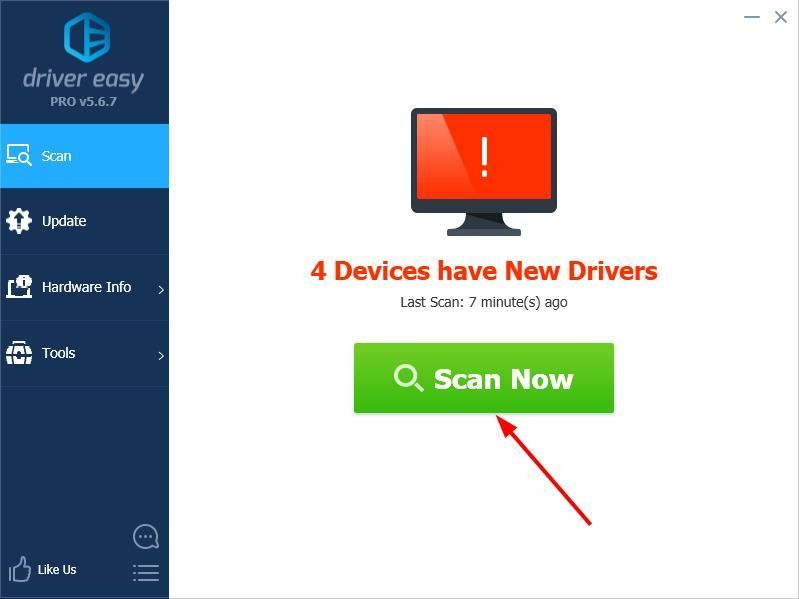
- คลิก อัปเดต ถัดจากอุปกรณ์ที่ถูกตั้งค่าสถานะเพื่อดาวน์โหลดไดรเวอร์เวอร์ชันที่ถูกต้องโดยอัตโนมัติจากนั้นคุณสามารถติดตั้งได้ด้วยตนเอง หรือคลิก อัพเดททั้งหมด เพื่อดาวน์โหลดและติดตั้งโดยอัตโนมัติทั้งหมดโดยอัตโนมัติ (ต้องใช้ไฟล์ รุ่น Pro - คุณจะได้รับแจ้งให้อัปเกรดเมื่อคุณคลิกอัปเดตทั้งหมด คุณจะได้รับการสนับสนุนอย่างเต็มที่และรับประกันคืนเงินภายใน 30 วัน
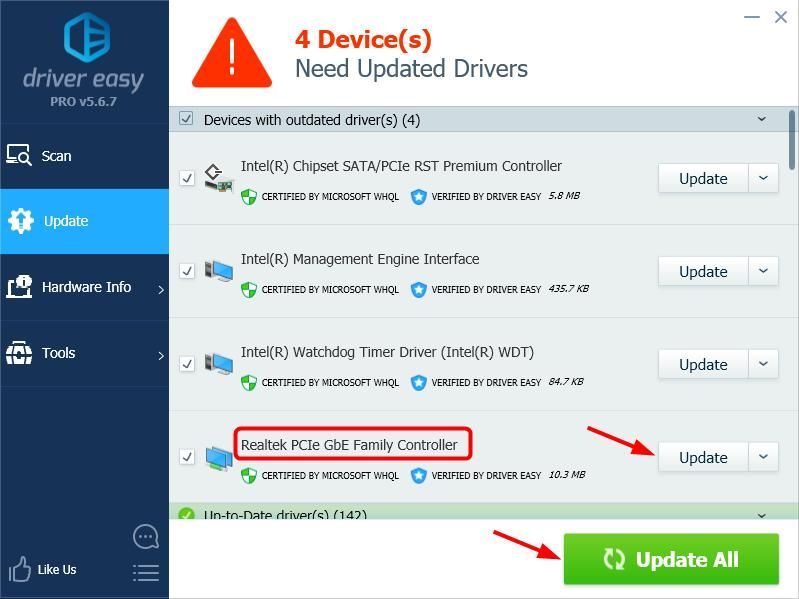
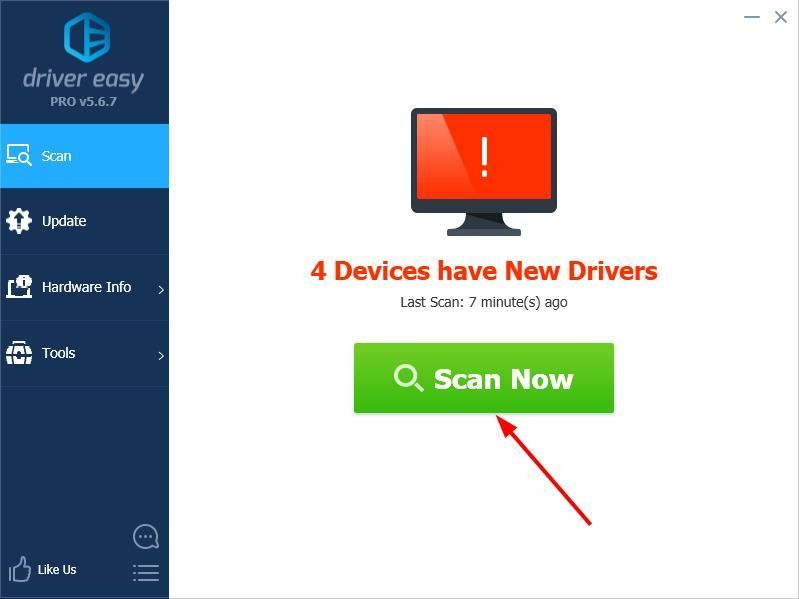
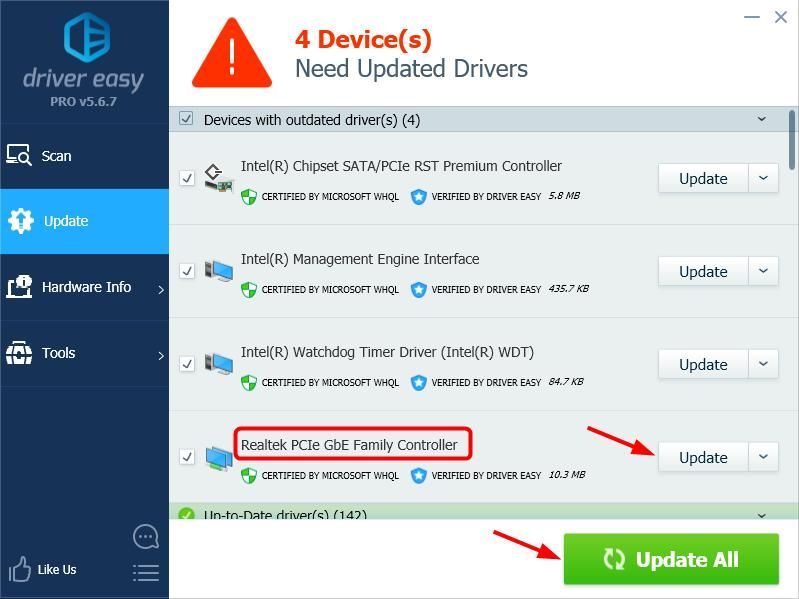

![[แก้ไขแล้ว] CS2 ไม่เปิดตัวในปี 2023](https://letmeknow.ch/img/knowledge-base/D9/solved-cs2-not-launching-2023-1.png)


![[แก้ไขแล้ว] การจัดการหน่วยความจำวิดีโอภายในบน Windows 10](https://letmeknow.ch/img/other/24/video-memory-management-internal-unter-windows-10.jpg)

